Важно: данная информация больше не актуальна, поскольку со 2 мая 2017 года Ютуб отключил аннотации!
Привет, друзья! Сегодня у меня для вас свежая статья с видеоуроком об аннотациях на Ютубе. Решила более конкретно остановиться на их видах и показать вам примеры использования.
Аннотации в видео вообще отличная вещь, вот только я иногда ленюсь или просто забываю их добавлять. Хотя, там где они есть – работают на ура.![]()
Это хорошие помощники, если вам нужно акцентировать внимание зрителей на каком-то моменте или действии. К примеру, предложить подписаться на канал или страницу Google+, посмотреть другое ваше видео или плейлист.
Кроме того, через аннотации можно разместить в видеоролике ссылку на внешний сайт, о чем я рассказывала здесь. Что обязательно стоит использовать, если вы продвигаете на своем Youtube-канале партнерки, собственные продукты или услуги, интернет-магазин и т.д.
Думаю, после того, как мы с вами разберемся с аннотациями, вариантов, как их применять в своих роликах у вас будет полно. Главное – это не напрягать ими зрителей, не пестрить и не перебарщивать.
Для себя считаю оптимальным – не более 2-3 аннотаций на 10-15-минутный ролик. Когда каждая появляется в свой момент. Перебор – это несколько аннотаций одновременно разных цветов и с разными призывами.
Итак,
Давайте конкретно пройдемся по видам, а уже в видео я покажу больше примеров и настроек
Сейчас на канале доступно 5 вариантов аннотаций – «выноска», «примечание», «название», «в центре внимания» и «ярлык».
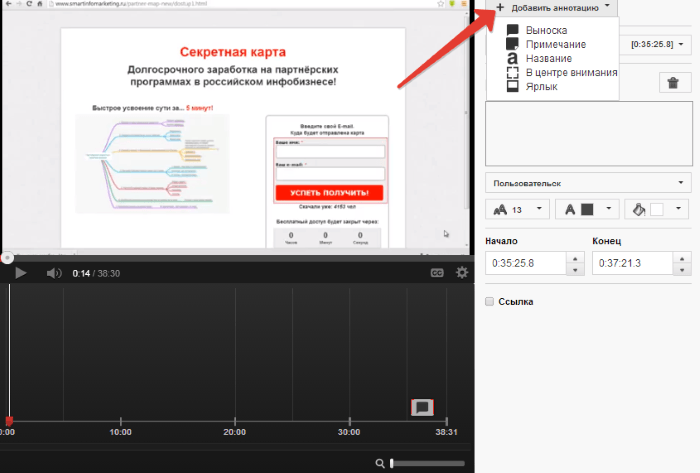
Для каждой мы можем написать какой-то текст, выбрать размеры, цвет, время показа и добавить ссылку. За исключением, «названия» – где опция добавления ссылки отсутствует. Но это не значит, что мы не можем использовать ее в паре с другой аннотацией, где ссылка есть.![]()
Я чаще всего применяю в своих видео «выноски», «примечания» и аннотации «в центре внимания». Последние отлично подходят для создания кликабельных кнопок или баннеров. Кстати, данный момент я описывала здесь.
Вот как выглядит эта аннотация в паре с кнопкой:

«Выноска» или «примечание», в свою очередь, позволяют делать призывы к действию – «Подпишись», «Ставь лайк» и т.п. Еще их можно использовать для навигации по вашим видео, предлагая посмотреть другие ролики, как тут:
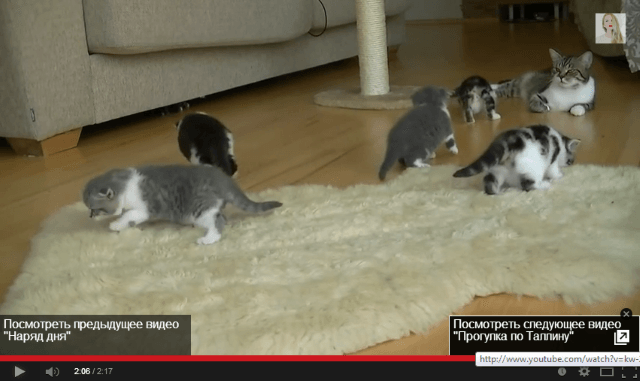
Аннотацию «название», например, можно добавлять в качестве авторской подписи ко всем вашим видео. Где-нибудь в уголке разместить значок копирайта, ваше имя или сайт. Кроме того, этим вы лишний раз напоминаете аудитории о себе и своем ресурсе.

Единственное – выбор цвета для этой аннотации более чем скромный – текст может быть только белым или черным. Да, и чтобы сделать ее кликабельной, можно поверх наложить прозрачную аннотацию «в центре внимания».
Еще один вид аннотации в Youtube – это «ярлык». Работает он так – при наведении мыши появляется окошко с возможностью добавить текст в нижней части. То есть, его мы можем использовать для выделения каких-то элементов в видео с подписью к ним.
Я чаще всего встречаю такой вариант добавления ярлыка:

В данном случае, если мы наведем курсор на любое из окошек, то увидим подпись и ссылку.
Друзья, в статье мы коротко рассмотрели те виды аннотаций, которые можно и нужно размещать в своих видео на Ютубе. Как их добавлять, редактировать и применять, я подробно показываю в видеоуроке.
Смотрите и используйте аннотации у себя:
И не забывайте после редактирования все сохранять, а затем нажимать кнопочку «Опубликовать».
P.S. Если что — задавайте вопросы…
Желаю вам успехов!![]()
С уважением, Виктория Карпова




Ютуб сейчас активно развивается. И многие с его помощью продвигаются. Поэтому я всегда с большим удовольствием читаю все статьи про Ютуб.
Елена, рада Вас снова видеть:) Да, Ютуб хорошо так развивается. Не зря его активно стали использовать и маститые бизнесмены, и новички-видеоблоггеры…Я вот тоже сначала планировала использовать его лишь для хранения своих видео, а потом потихоньку с него люди стали ко мне приходить и подписчиков все больше становится:) В общем рада, что не ленюсь параллельно со статьями и видео выкладывать — с этого есть толк
Виктория, большее спасибо за статью! Начинаю вести свой канал и очень много вопросов. Хорошо то , что вы все просто объясняете. Надеюсь что в ваших видео я найду ответы на свои вопросы! Удачи!
Здравствуйте, Вадим. Буду рада, если мои видео окажутся для Вас полезными! Кстати, если на какой-то вопрос не найдете ответ в видео, всегда можете спросить меня в комментариях:)
Большое спасибо за урок, ваши рекомендации мне очень помогли.
Здравствуйте, рада, что мой урок Вам помог:) Успехов!
как делать прозрачную аннотацию, у меня всегда закрашеная получается
Выберите тип аннотации «рамка» и будет Вам прозрачная.
Мне понравилась ваша статья. Очень жду, чтобы прочитать больше. Продолжайте писать.